Ar Dodge un Burn tehniku tu izceļ detaļas fotogrāfijā un piešķir tai dziļumu un plastiskumu. Šī "gaismas gleznošanas" metode lieliski piemērota portretu attēlu padarīšanai intensīvākiem un dinamiskākiem. Mērķis ir izgaismot noteiktas zonas un padziļināt citas, lai radītu harmonisku kopskatu. Šajā rokasgrāmatā tu soli pa solim iemācīsies, kā strādāt ar Dodge un Burn tehniku Photoshop, lai iegūtu optimālu efektu no sava portreta.
Svarīgākās atziņas
- Dodge un Burn ir tehnika gleznošanai ar gaismu, kura rada dziļumu un intensitāti portretu attēlos.
- Darbs ar zemu caurlaidību ir efektīvs, jo tas ļauj veikt smalkāku un kontrolētāku rediģēšanu.
- Vērsta tumšošanas un izgaismošanas noteiktu zonu uzlabo modeļu sejas pazīmes.
Solis pa solim rokasgrāmata
Lai sāktu strādāt ar Dodge un Burn tehniku Photoshop, rīkojies sekojoši:
Pirmais, atver savu portretu Photoshop. Pirms sākt rediģēšanu, regulāri saglabā projektu, lai izvairītos no visu izmaiņu zaudēšanas. Katru reizi, kad veic būtiskas izmaiņas, dodies uz "Saglabāt" vai izmanto īsinājumtaustiņu Ctrl+S (Windows) vai Cmd+S (Mac), lai pārliecinātos, ka tavi progresi ir droši.
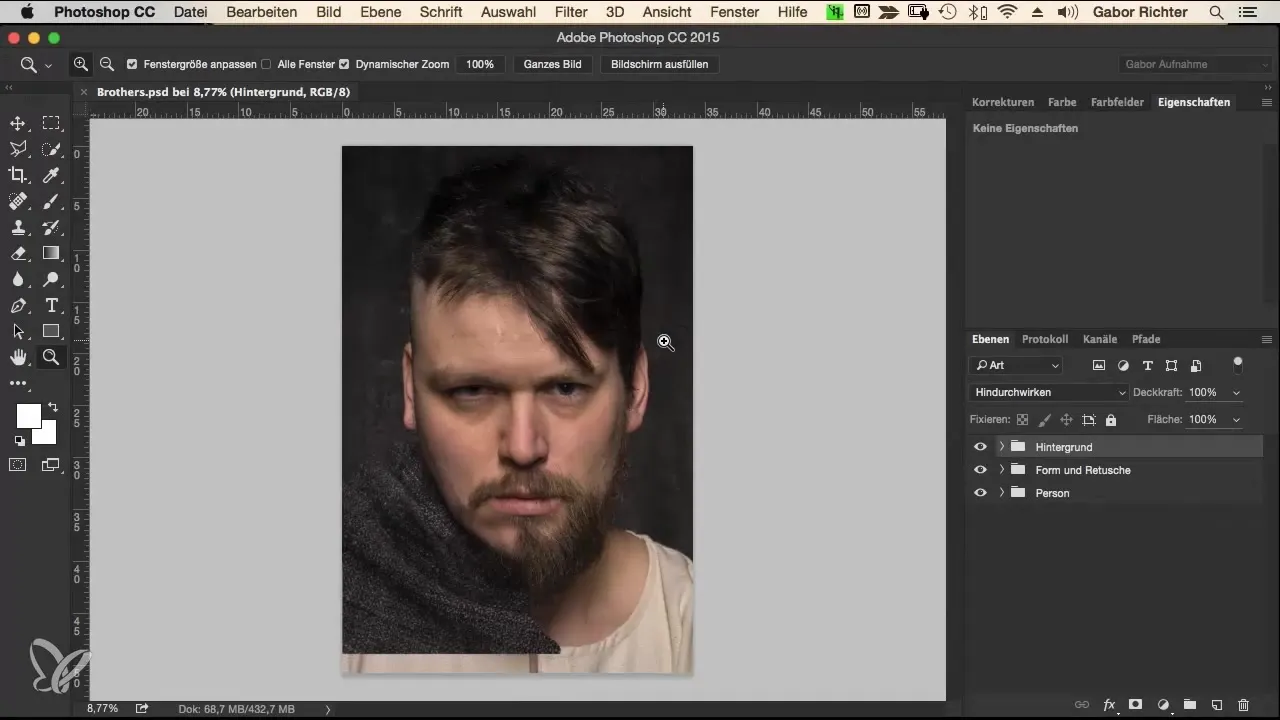
Tad izveido jaunu Dodge un Burn slāni. Turiet nospiestu taustiņu Alt un noklikšķiniet uz režģa ikonas slāņu paletē, lai atvērtu jauna slāņa logu. Nosauc slāni par "Dodge and Burn Soft", lai vēlāk viegli piekļūtu tam. Iestati piepildījuma metodi uz "Mīksto gaismu" un izvēlies pelēku krāsu laukumu ar 50% caurlaidību.
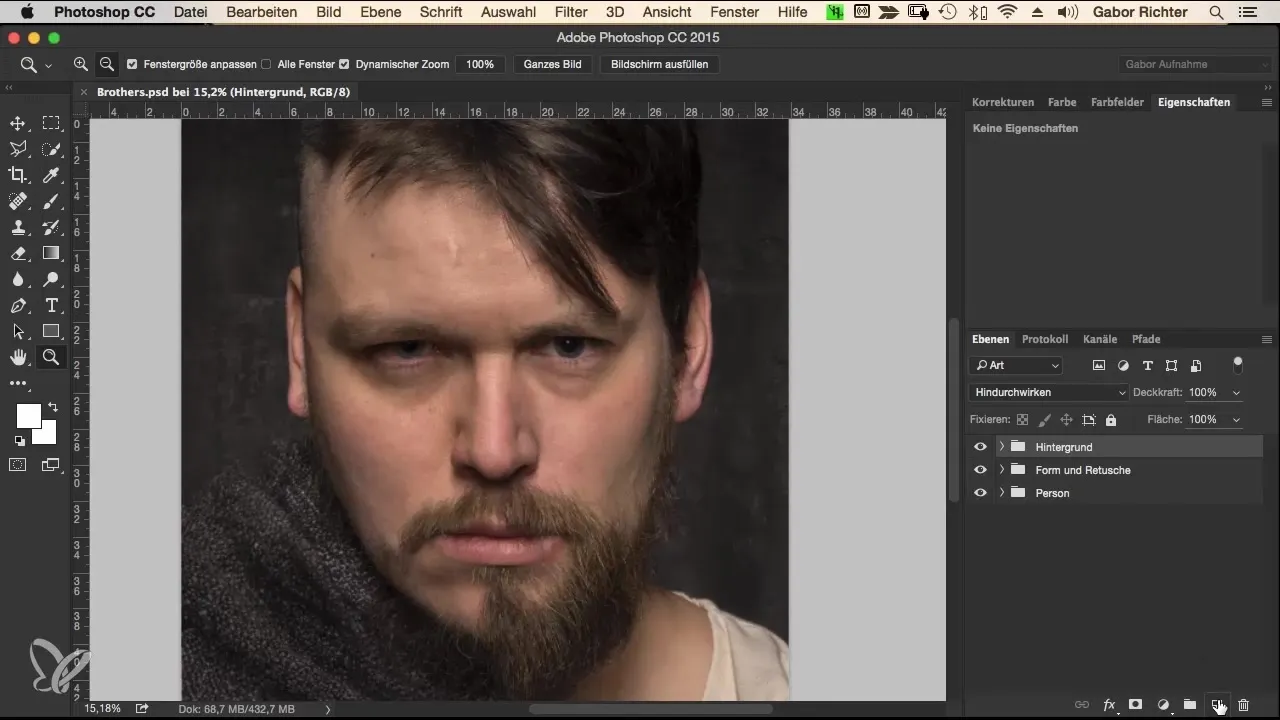
Tagad esi gatavs sākt gleznot. Izvēlies mīkstu otu ar 3-5% caurlaidību. Es ieteiktu zemu caurlaidību, jo tā nodrošina precīzāku kontroli. Tu vari vairākas reizes pārvietot šo otu pa tām pašām vietām, lai sasniegtu vēlamo efektu, neiedarbojoties uz visu uzreiz.
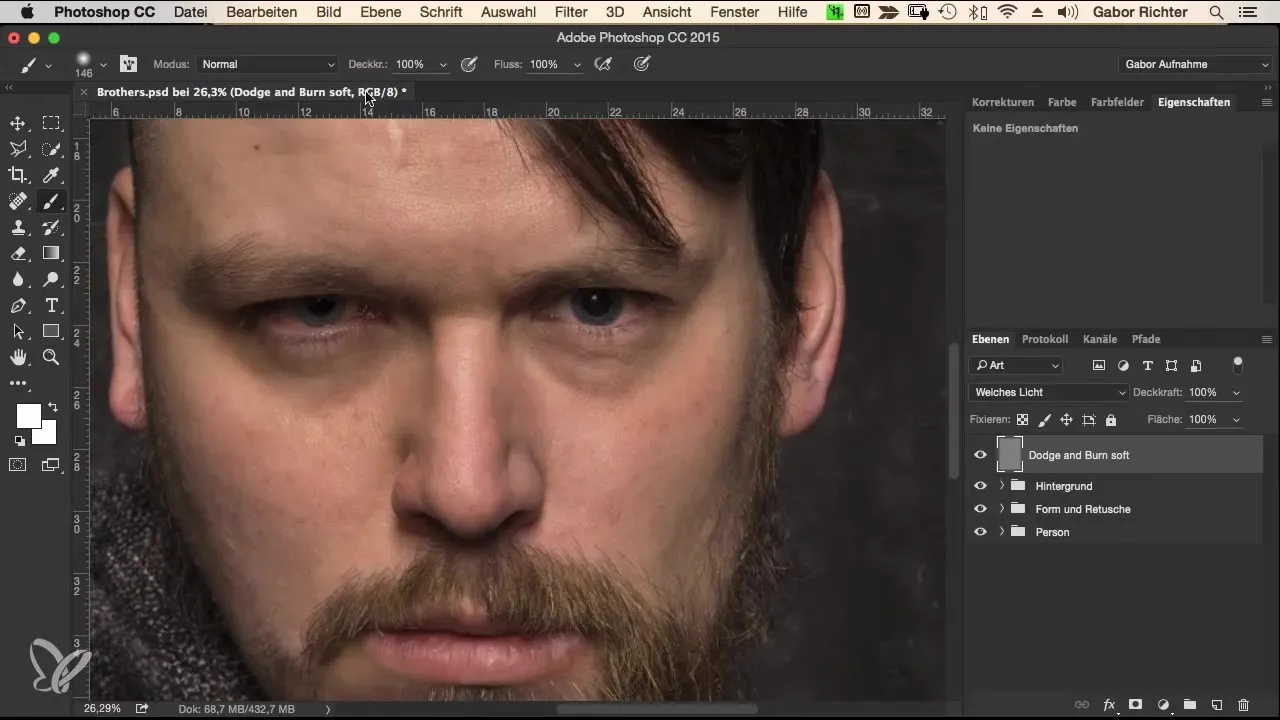
Sāc ar uzacīm to tumšināšanu. Glezno ar melnu krāsu attiecīgajās zonās. Ja vēlies mainīt krāsu, vienkārši nospied X taustiņu, lai ātri pārietu no melna uz baltu. Ir noderīgi vairākas reizes gleznot pāri uzacīm, lai sasniegtu vēlamās tumšākas nokrāsas.
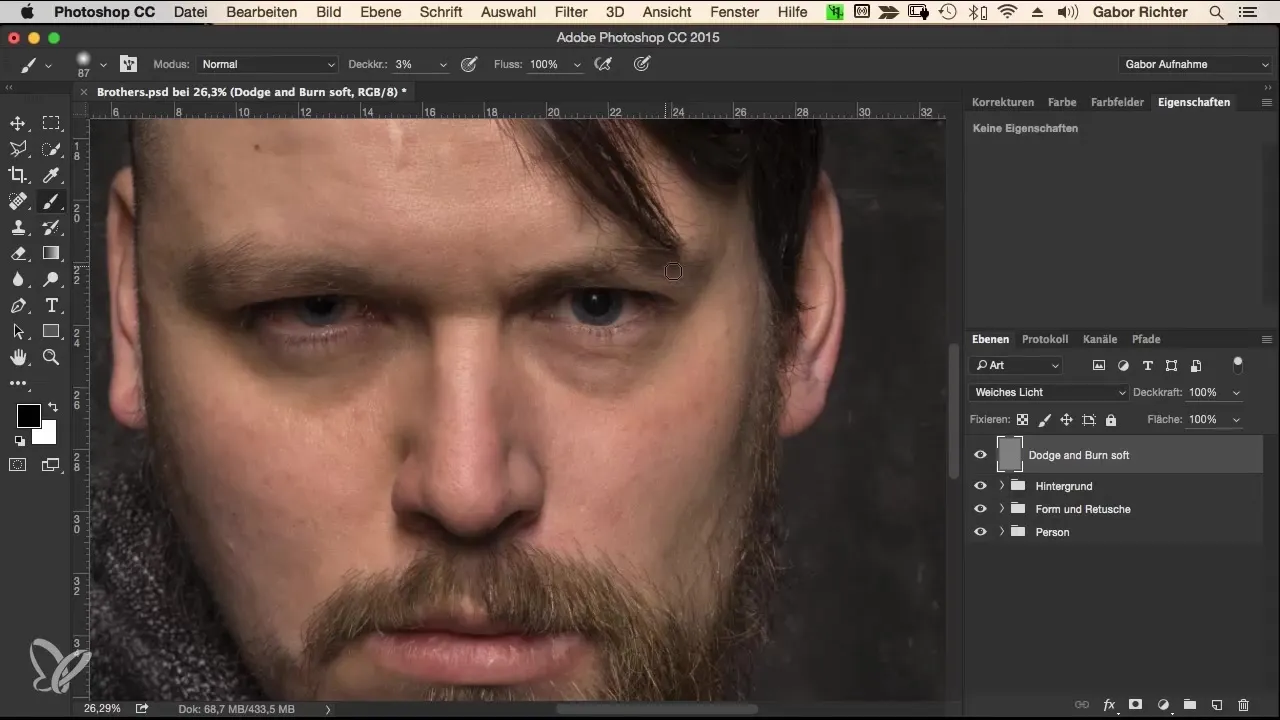
Pēc uzacīm, pievērsies acīm. Tumšini tās smalki, lai stiprinātu uzsvaru uz acu zonu. Šeit tu vari izmantot nedaudz lielāku spiedienu uz otu, lai efekts būtu izteiksmīgāks. Tev jāpiemēro arī gaismas, lai acis iegūtu vairāk izteiksmes.
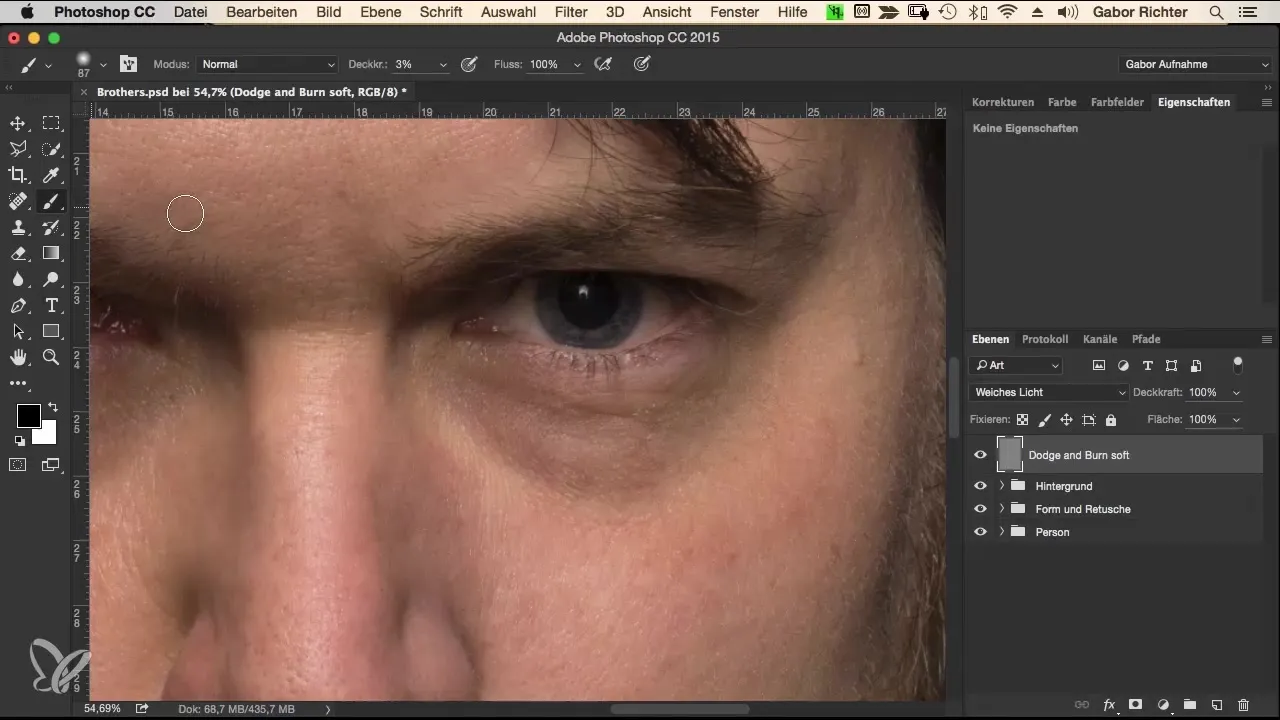
Ir svarīgi izcelt ēnojumu zonas. Ja vēlies pievienot grumbas vai uzsvērt acu maisiņus, nebaidies tās apzināti padarīt nedaudz izteiktākas. Tas var attēlu padarīt interesantāku, jo piešķir tam noteiktu reālismu un dziļumu.
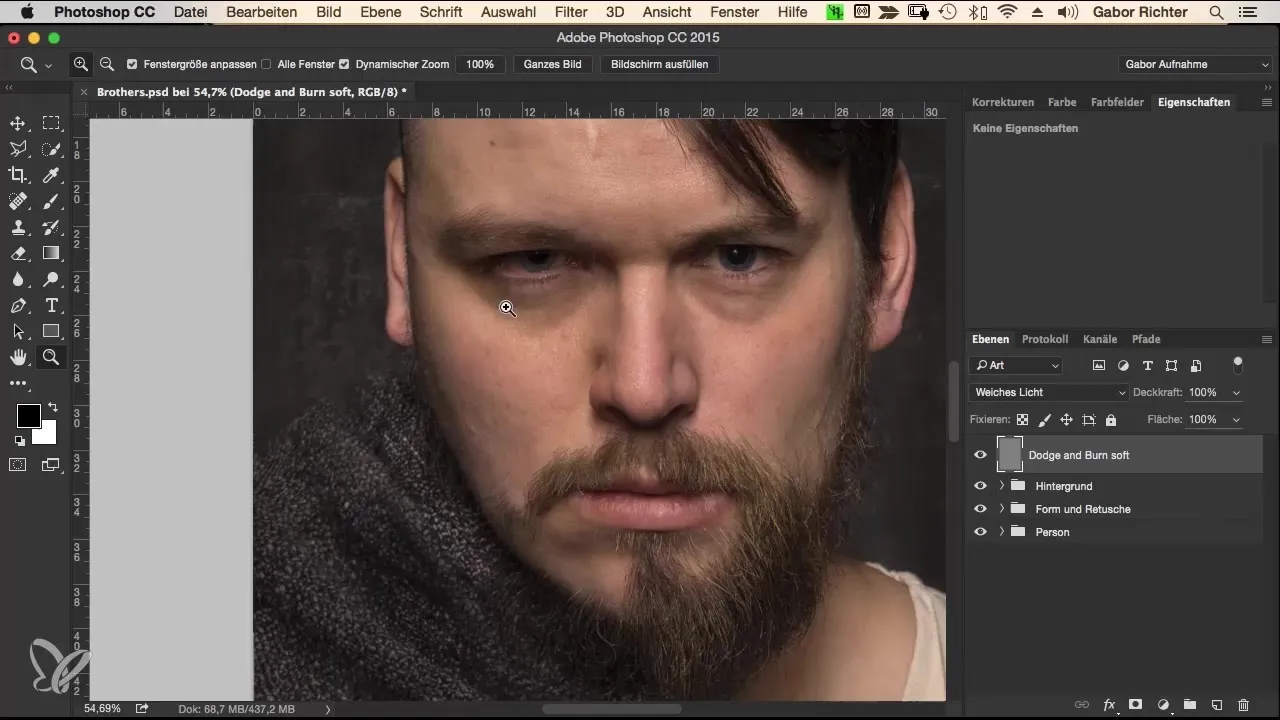
Pārej uz vaigiem un deguna zonu, lai piešķirtu tām vairāk plastiskuma. Nedaudz izgaismo deguna tiltu un tumšini kontūras, lai iegūtu vairāk definīcijas. Nevilcinies eksperimentēt ar otu, lai atrastu perfektu izteiksmi.
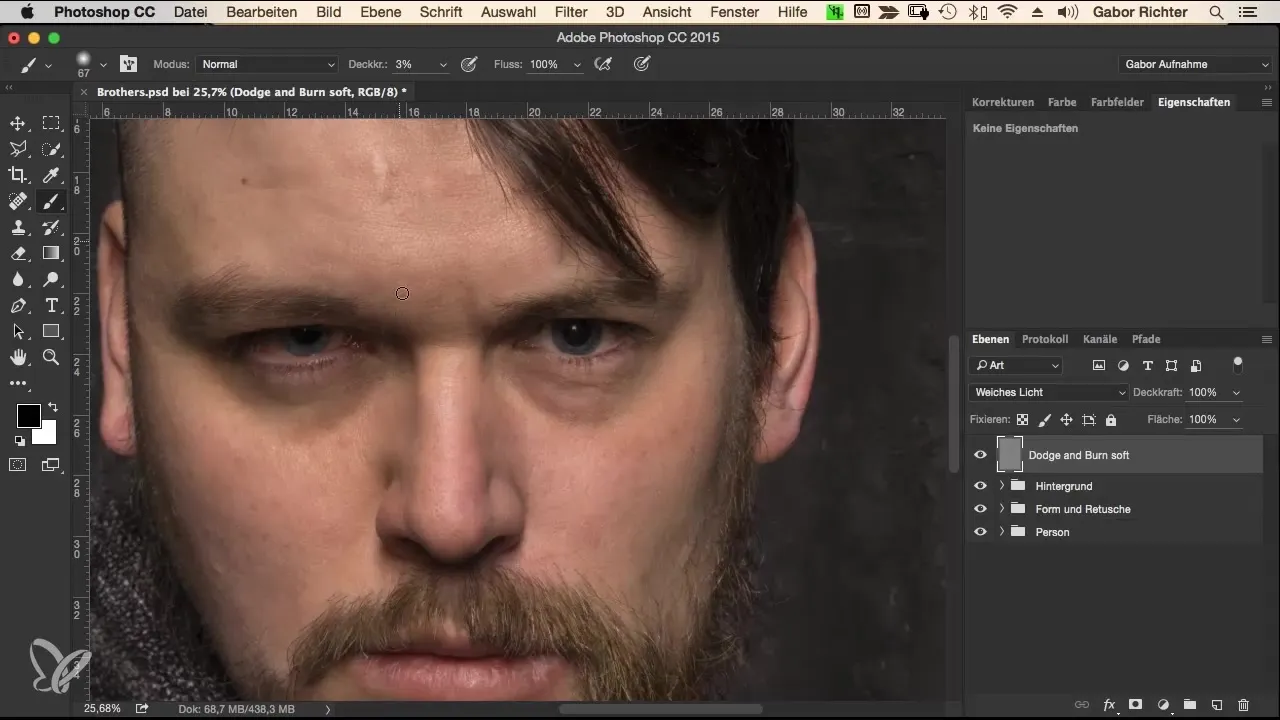
Pārej tagad pie pieres un šeit arī īsteno Dodge un Burn tehniku. Nedaudz izgaismo pieres vidu un tumšini sānu zonas. Tas radīs vairāk apjoma un darīs formas harmoniskākas.
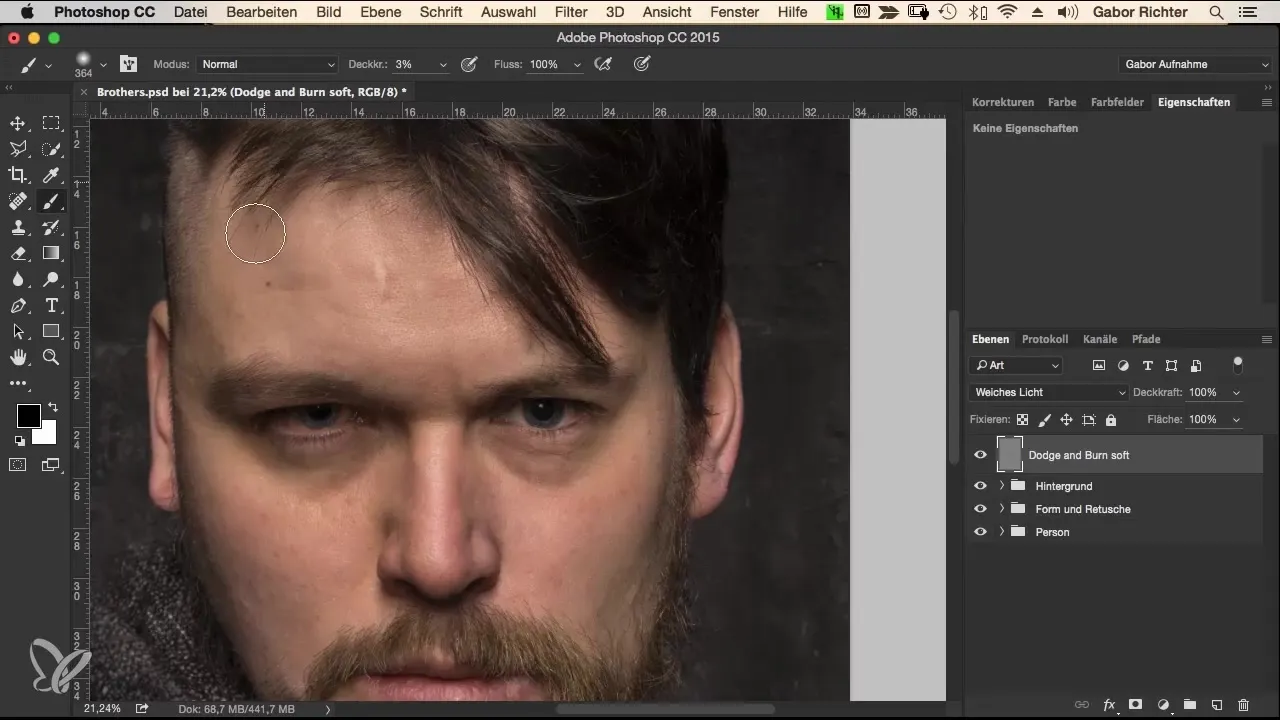
Pielieto šo paņēmienu arī uz vaigu kauliem, lai uzsvērti viņu struktūru. Ļauj apkārtnei nedaudz tumšināt, kamēr vidus tiek izgaismots.
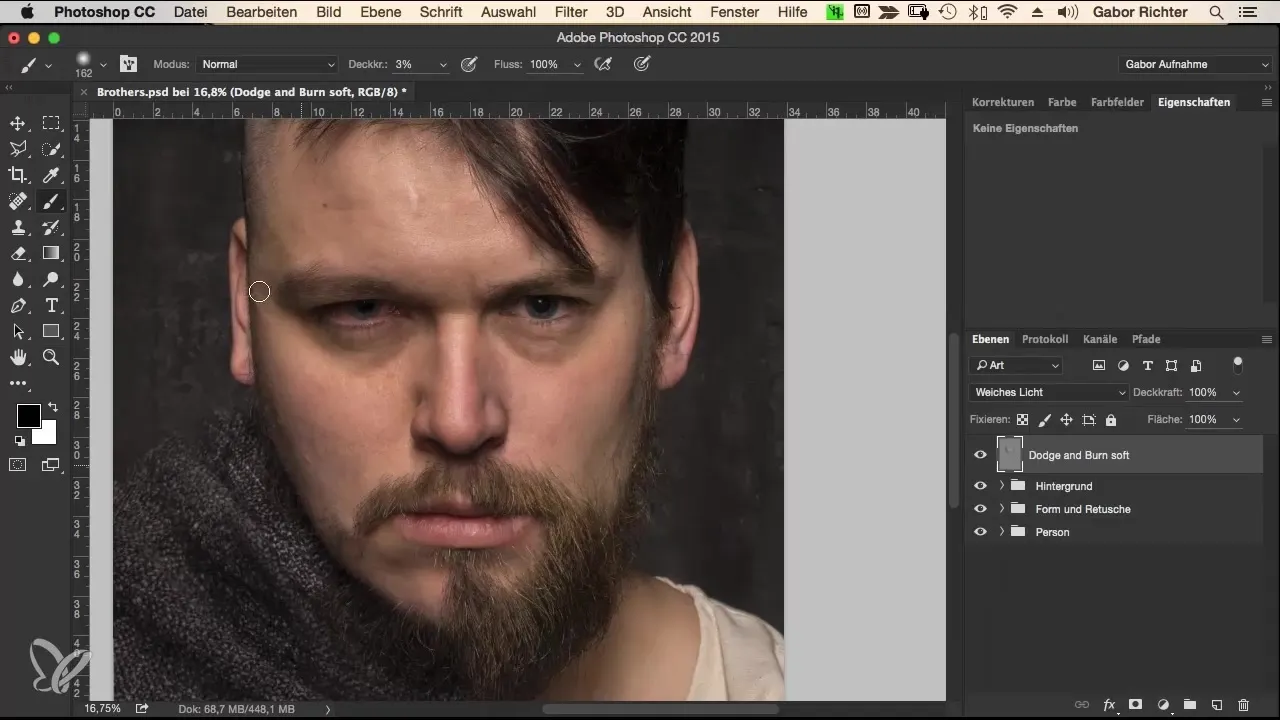
Lai uzsvērtu bārdu, glezno arī šeit tumšajās zonās, lai piešķirtu tai vairāk kontūras un dziļuma. Mērķis ir padarīt bārdu varenāku un dinamiskāku.
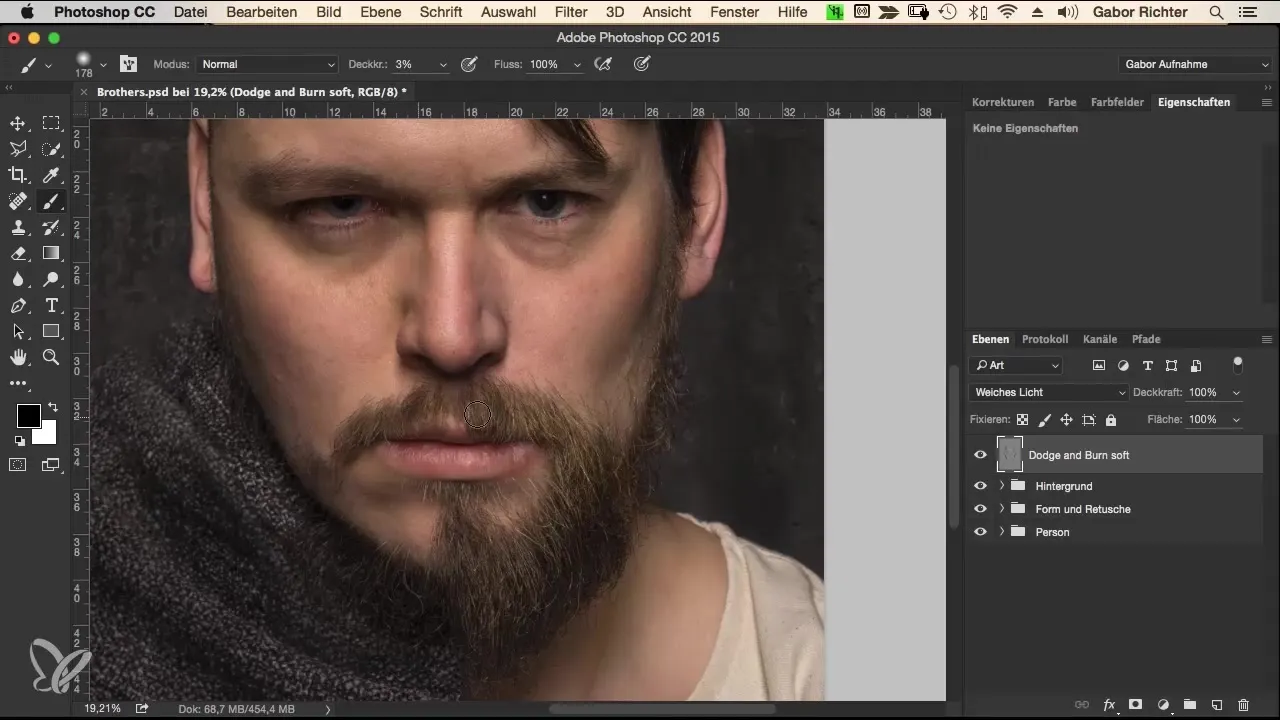
Attiecībā uz kaklu un pāreju uz apmetni tev jāstrādā arī ar tumšām un gaišām nokrāsām, lai radītu reālistisku ēnu efektu. Uzturi prātā, ka apmetnis nedaudz ēno, lai visa kompozīcija izskatītos harmoniski.
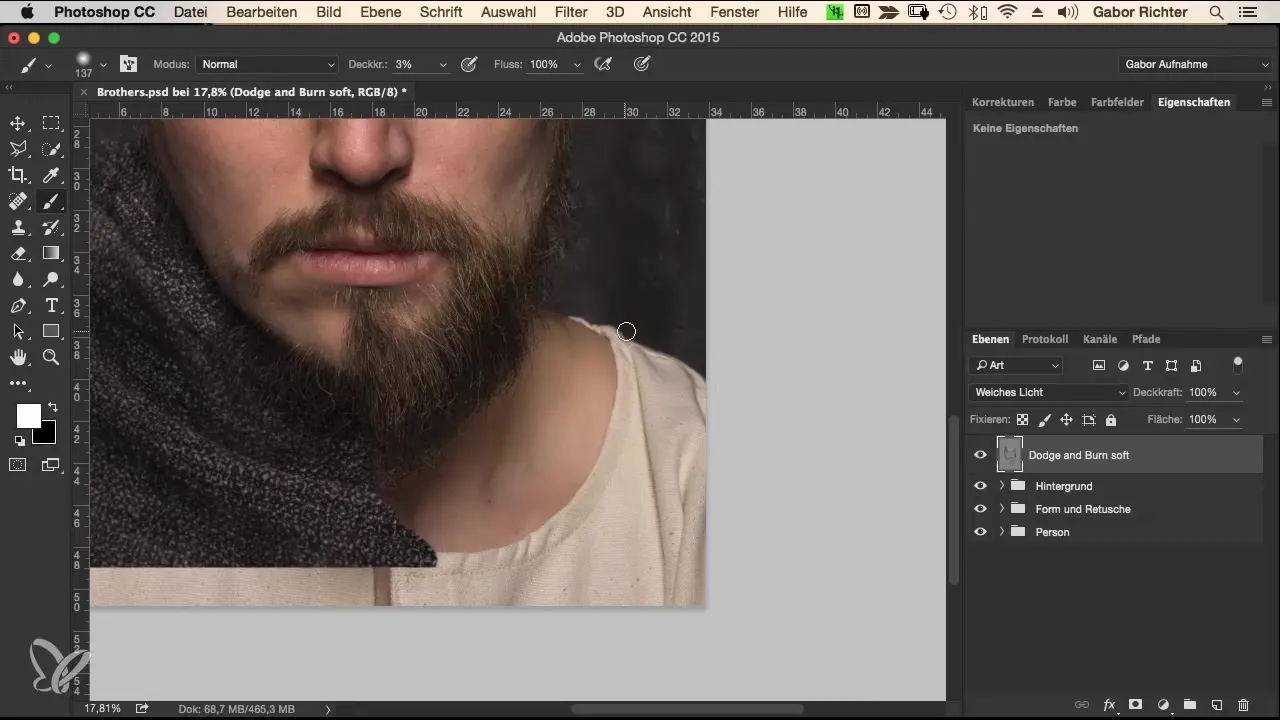
Kad esi uzstādījis vēlamās ēnas un gaismas, ir jēga apvienot visus slāņus. Ar peles labo pogu noklikšķini uz Dodge un Burn slāņa un izvēlies "Izveidot grupu", lai visu noturētu kārtībā.
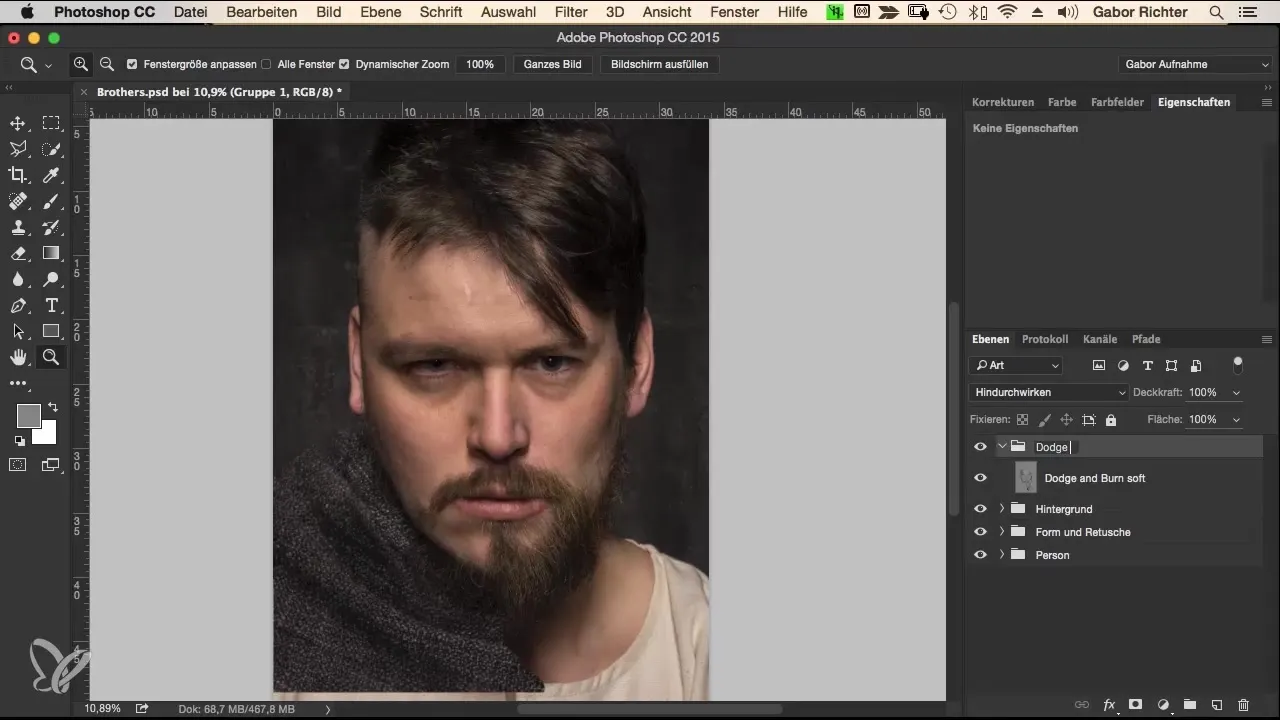
Kopsavilkums
Izmantojot Dodge un Burn tehniku, tu vari piešķirt savam portretam gan dziļumu, gan intensitāti. Tas ļauj ne tikai radīt harmonisku kopskatu, bet arī mērķtiecīgi uzsvērti sejas iezīmes, kas padara attēlu daudz dzīvotspējīgāku. Ar pareizu šīs metodes pielietojumu tu pamanīsi, cik būtiski uzlabojas tavu portretu kvalitāte.
Bieži uzdotie jautājumi
Cik bieži man vajadzētu saglabāt, veicot rediģēšanu?Saglabā regulāri pēc lielām izmaiņām, lai izvairītos no datu zuduma.
Kāpēc es izmantoju zemu caurlaidību gleznošanas laikā?Zema caurlaidība ļauj precīzāk pielāgot un nodrošina dabīgāku izskatu.
Vai es varu izmantot Dodge un Burn arī citiem attēliem?Jā, šī tehnika der ne tikai portretiem, bet arī ainavām un citiem motīviem.
Ko man darīt, ja es esmu pārāk tumšs?Izmanto caurlaidības opciju un glezno ar pelēko, lai atkal izgaismotu zonu.
Vai Dodge un Burn ir tikai digitāliem attēliem?Šī tehnika sākotnēji tika izstrādāta digitālajām medijam, bet var tikt izmantota arī analoģiskajā fotogrāfijā kā apstrādes paņēmiens.


